Заштита система и изузеци у Windows Defender-у
Windows Defender континуирано ради у позадини, штитећи ваш рачунар од потенцијално штетних апликација и процеса. Редовно ће вас обавештавати о извршеним скенирањима и резултатима, обично потврђујући да нису пронађене претње. Међутим, у случају откривања могуће опасности, одмах ћете бити упозорени. Понекад се дешава да Defender нетачно идентификује одређене датотеке као злонамерне, што је посебно често код антивирусних програма и услуга. На пример, Virustotal може дати лажно позитиван резултат, а чак и Chrome може блокирати поједине датотеке без оправданог разлога. У таквим ситуацијама, када Windows Defender означи безбедну датотеку као претњу, можете је изузети из његове контроле.
НАПОМЕНА: Погледајте видео упутство на крају овог текста.
Опрез при изузимању датотека
Иако је могуће да Windows Defender погрешно означи неку датотеку, треба бити опрезан при њеном изузимању. Ако је у питању извршна (.EXE) датотека која је изненада означена као злонамерна након ажурирања, могуће је да постоји проблем. У ретким случајевима, штетан софтвер може да се увуче у иначе безбедну апликацију приликом ажурирања. Стога, препоручљиво је да скенирате апликацију помоћу другог антивирусног програма.
Ако сте преузели апликацију из непоузданог извора, паметно је потражити друго мишљење. Понекад, апликације које су уобичајено безбедне, могу бити спојене са злонамерним кодом и постављене за преузимање на различитим онлајн платформама. Увек се побрините да преузимате датотеке из поузданих извора.
Како изузети датотеку из Windows Defender-а
Из Windows Defender-а можете изузети одређену датотеку, фасциклу, процес или чак читав тип датотеке. За додавање изузетака у Windows Defender потребан вам је администраторски приступ.
Покрените Windows Defender и кликните на „Подешавања“ у доњем левом углу.
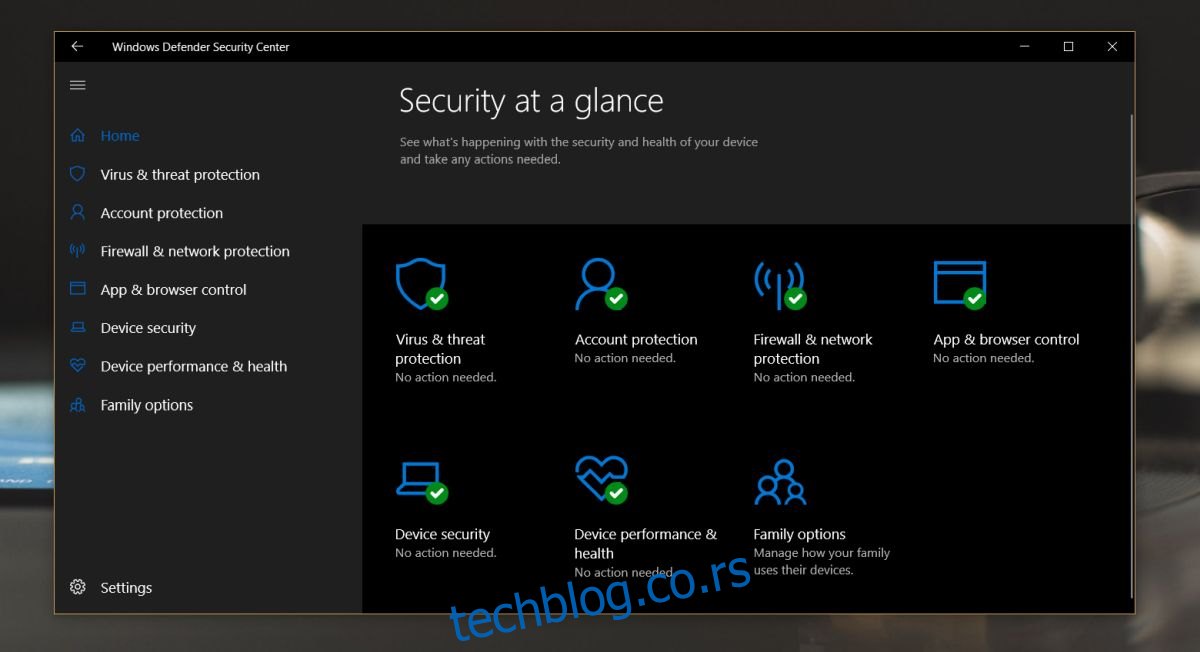
У оквиру „Подешавања“, потражите опцију „Заштита од вируса и претњи“ и кликните на „Подешавања заштите од вируса и претњи“.
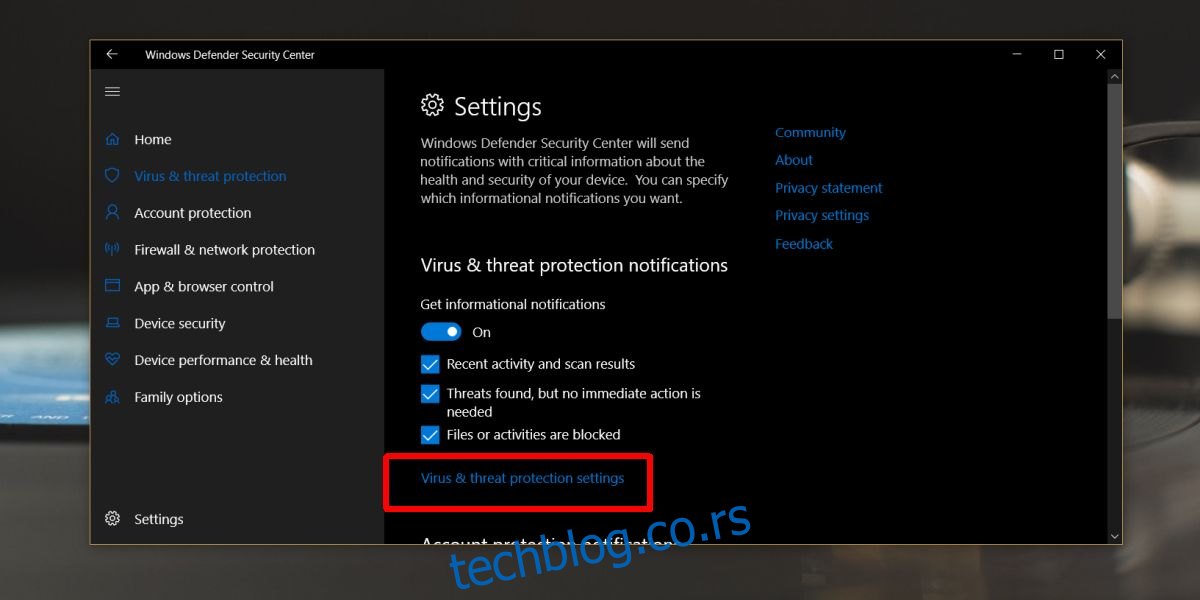
Скролујте надоле до секције „Изузимања“ и кликните на „Додај или уклони изузимања“.
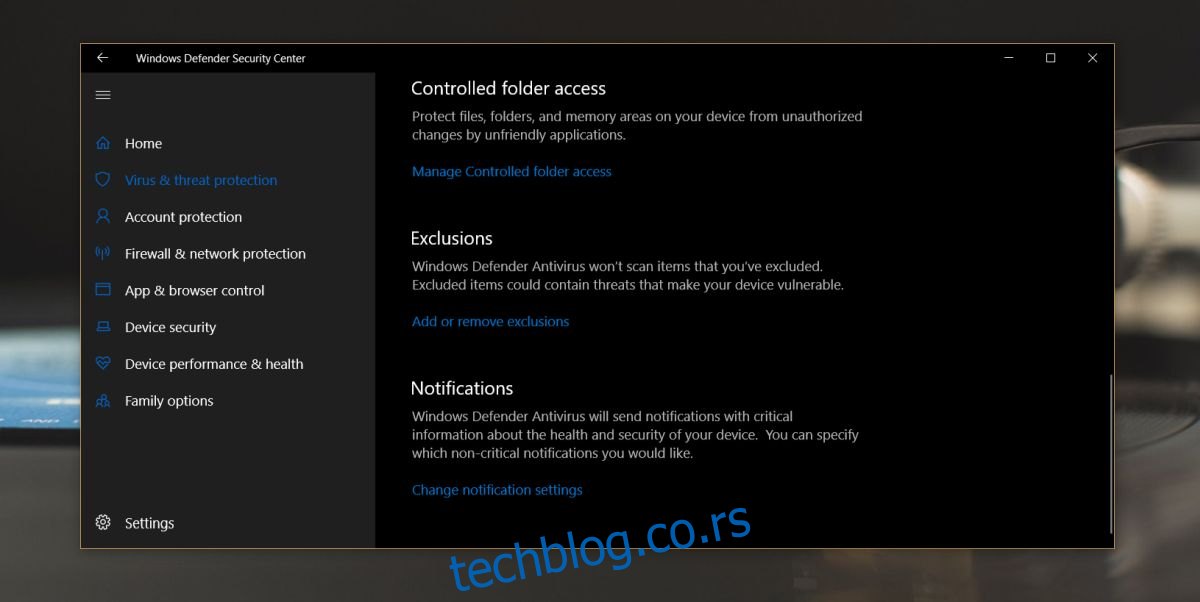
У „Изузимањима“ кликните на „Додај изузимање“ и изаберите шта тачно желите да изузмете из скенирања Windows Defender-а.
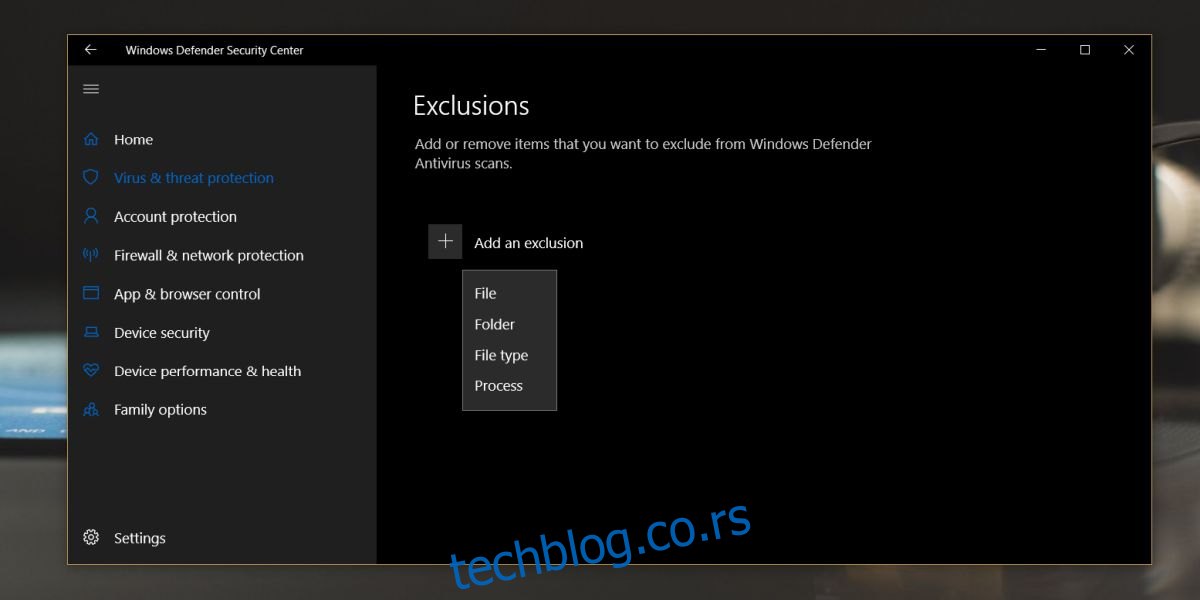
У овом тренутку ће бити потребно да потврдите свој идентитет путем администраторског корисничког имена и лозинке како бисте омогућили додавање изузетака. На истом месту можете уклонити већ додатне изузетке, за шта вам је такође потребан администраторски приступ.
Ова подешавања обично се не мењају. Међутим, ако из неког разлога ажурирате апликацију коју сте додали на листу изузетих датотека, требало би да проверите да ли је изузетак и даље на снази. Имајте на уму да се изузеци односе конкретно на датотеке. Дакле, ако изузмете датотеку, затим је избришете и поново преузмете, она неће аутоматски бити изузета из Windows Defender-а.
Уколико вам Windows Defender тренутно прави проблеме, на пример не дозвољава вам да инсталирате одређену датотеку, уместо додавања изузетка, боље је да га привремено онемогућите.